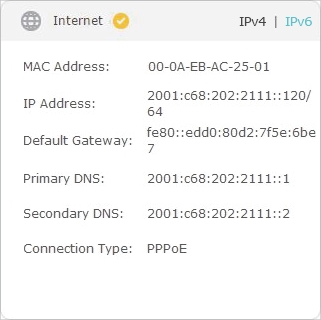Monilla TP-Link-reitittimien omistajilla on ajoittain ongelma, kun tplinkwifi.net ei avaudu. Tätä osoitetta käytetään reitittimen verkkokäyttöliittymään. Vastaavasti, kun tplinkwifi.net -sivustoa ei voi käyttää (reitittimen asetuksia sisältävälle sivulle), tämä on jo vakava ongelma, jonka ratkaisua käsittelemme tässä artikkelissa. Minun on sanottava, että samanlainen ongelma havaitaan ehdottomasti kaikissa reitittimissä. Tämä ei ole TP-Linkin tai tämän osoitteen erityinen ongelma.
Itse järjestelmä, jolla on pääsy reitittimen asetuksiin, on hyvin yksinkertainen. Kun siirrymme tiettyyn osoitteeseen laitteesta, joka on kytketty reitittimeen selaimessa, sivun, jossa on reitittimen asetukset, pitäisi avautua. Yleensä IP-osoitetta käytetään osoitteena (useimmiten se on 192.168.1.1 tai 192.168.0.1), mutta viime aikoina valmistajat ovat alkaneet käyttää yleisempiä, ymmärrettävämpiä osoitteita, kuten tplinkwifi.net. Sanon tulevaisuutta ajatellen, että pääsy IP-osoitteella toimii myös. Web-käyttöliittymän (asetusten) syöttämiseen käytetty osoite ilmoitetaan yleensä itse reitittimessä.

Ongelmana on, että muodostamalla yhteys reitittimeen ja siirtymällä tähän osoitteeseen, emme pääse reitittimen asetuksiin, vaan jollekin muulle sivulle, sivulle, jolla on hakutulokset, tai näemme virheen "tplinkwifi.net-sivustoon ei pääse. Epäonnistui. "etsi palvelimen IP - osoite".

Tai se ei sisälly asetuksiin, mutta tplinkwifi.net avaa sivun, jossa on TP-Link-logo ja seuraava teksti: "Yritätkö määrittää reititintä? Näyttää siltä, että et ole yhteydessä TP-Link-verkkoon". Siinä sanotaan, että et todennäköisesti ole yhteydessä TP-Link-reitittimeen. Ja tämä on oikea havainto, palaamme siihen myöhemmin.

Saattaa myös olla virhe "Hups! Näyttää siltä, että et ole yhteydessä TP-Link-verkkoosi".
Joten tplinkwifi.net ei toimi, ei mene sivustolle, ja sinä tulit tälle sivulle pyynnöstä, kuten "En voi tulla ..."
Miksi en voi kirjautua tplinkwifi.net-sivustoon?
Saatat tehdä jotain väärin. Siksi suosittelen ensinnäkin, että yrität antaa asetukset ohjeideni mukaan: tplinkwifi.net - kirjoita reitittimen asetukset. Voit käyttää myös yleisempiä ohjeita, joissa näytin, kuinka annan TP-Link-reitittimen asetukset.
Jos se ei toimi, kokeile soveltaa tämän artikkelin ratkaisuja yksi kerrallaan.
1. Tarkista yhteys
Hyvin tärkeäjotta laite, josta haluat käyttää tplinkwifi.net-sivustoa, on kytketty oikein TP-Link-reitittimeen ja vain siihen!
Tietokone tai mobiililaite on kytkettävä vain yhteen reitittimeen. Sattuu esimerkiksi, että Internet-palveluntarjoajan kaapeli on kytketty tietokoneeseen, he ovat yhteydessä reitittimeen Wi-Fi-yhteyden kautta ja he yrittävät avata asetukset. Se ei toimi niin! Vain yksi aktiivinen yhteys - reitittimeen! Siirry "Verkkoyhteydet" -ikkunaan (Win + R, ncpa.cpl-komento) ja tarkista. Toinen tärkeä asia: Reitittimen verkkokäyttöliittymän avaamiseksi et tarvitse Internet-yhteyttä (ehkä "ei Internet-yhteyttä").
Voit muodostaa yhteyden reitittimeen sekä Wi-Fi-verkon kautta että verkkokaapelilla. Jos reititintä ei ole vielä määritetty Wi-Fi-yhteyden yhteydessä, muodostamme yhteyden sen verkkoon tehtaan nimellä käyttämällä tehdassalasanaa. Nimi (SSID) ja salasana ovat reitittimen pohjassa olevassa tarrassa.
Jos kaapelilla, niin reitittimessä yhdistämme kaapelin LAN-porttiin.

Tietokoneen yhteyden tilan on oltava joko normaali (kun tietokone on yhteydessä Internetiin) tai "ei Internet-yhteyttä" (keltaisella huutomerkillä). Mutta yhteyden on oltava olemassa! Ei risteyksiä yhteyden kuvakkeessa ja vastaavissa.
2. Käytä IP-osoitetta tplinkwifi.net sijaan
Yritä käyttää IP-osoitetta. Todennäköisesti sinun tapauksessasi se on http://192.168.0.1... Kopioi se, liitä se selaimesi osoiteriville ja siirry (painamalla Enter). Voit käyttää yksityiskohtaisia ohjeita: 192.168.0.1 - kirjoita reititin tai modeemi.

Voit myös yrittää kirjautua sisään IP-osoitteen perusteella http://192.168.1.1... Ohjeet: 192.168.1.1 - kirjaudu reitittimeen.
3. Käytä toista selainta tai laitetta
Harvoin, mutta sattuu, että syy on selaimessa. Mitä sinun on tehtävä: tyhjennä selaimesi välimuisti tai yritä avata verkkokäyttöliittymä toisen selaimen kautta.
Suosittelen myös yhteyden muodostamista reitittimeen toisesta laitteesta ja kirjautumista sisään.
4. Kirjoita osoite selaimen osoiteriville
Nyt lähes kaikissa selaimissa osoiterakenne yhdistetään hakupalkkiin. Mutta on myös erillinen rivi, johon voit kirjoittaa vain hakukyselyjä, ei tiettyjä sivusto-osoitteita. Monet ihmiset kirjoittavat reitittimen osoitteen hakupalkkiin ja siirtyvät hakukoneeseen asetuksia sisältävän sivun sijaan.

Reitittimen osoite on syötettävä täsmälleen selaimen osoiteriville. Ja mieluiten tässä muodossa: http://tplinkwifi.net.
5. Reitittimen asetusten palauttaminen
Jos et vieläkään pääse osoitteeseen tplinkwifi.net, voit yrittää palauttaa reitittimen tehdasasetuksiin. Suosittelen, että teet tämän viimeisenä keinona (katso ensin muutama lisäratkaisu alla), koska kaikki reitittimen asetukset poistetaan. Ja jos Internet reitittimen kautta toimii tällä hetkellä, nollaat, Internet lakkaa toimimasta ja et voi mennä asetuksiin määrittämään sitä uudelleen, niin se ei ole kovin hyvä.
Nollaaminen voidaan tehdä pitämällä Reset-painiketta painettuna TP-Link-reitittimessä 10 sekunnin ajan.

Vain siinä tapauksessa linkki yksityiskohtaisiin ohjeisiin: kuinka suorittaa täydellinen nollaaminen Tp-Link-reitittimelle.
Muita ratkaisuja
Jos kaikki muu epäonnistuu, kokeile seuraavaa:
- Käynnistä reititin ja tietokone uudelleen, josta et voi kirjautua sisään tplinkwifi.net.
- Jos yrität kirjautua sisään tietokoneelta, palauta verkkoasetukset Windowsissa. Ohjeet seitsemälle ja kymmenelle.
- Tarkista yhteys reitittimeen uudelleen.
- Yritä irrottaa kaikki yhteydet Verkkoyhteydet-ikkunasta, jättäen vain se yhteys, jonka kautta tietokone on kytketty TP-Link-reitittimeen.
- Poista virustorjunta ja palomuuri käytöstä hetkeksi.
Yksityiskohtaisempia tietoja tästä ongelmasta löytyy artikkelista, joka ei mene reitittimen asetuksiin 192.168.0.1 tai 192.168.1.1.
Toivon todella, että pystyit avaamaan reitittimesi asetukset. Olen yhteydessä kommentteihin - kirjoita.